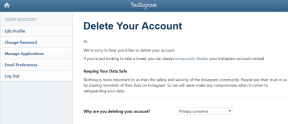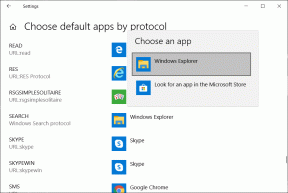Ako previesť formulár Google na QR kód na mobile a počítači
Rôzne / / November 29, 2021
Časy, keď sme sa pri získavaní spätnej väzby od zákazníkov, zamestnancov alebo ľudí spoliehali na fyzické dotazníky, sú preč. dnes Google Forms alebo Microsoft Forms dokáže rýchlo vykonať rovnakú úlohu. Môžete dokonca previesť vyhradený formulár Google na kód QR na mobilnom zariadení a počítači a zdieľať ho.

Je to užitočné pre niekoho, kto pravidelne oslovuje veľké zhromaždenia alebo majiteľov kaviarní/reštaurácií, aby získali spätnú väzbu od zákazníkov. Namiesto rozdávania formulárov spätnej väzby môžete používateľov požiadať, aby naskenovali QR kód a vyplnili formulár. Nie je potrebný žiadny manuálny vstup z vašej strany a všetky údaje sú prehľadne usporiadané pomocou Formulárov Google na webe.
Skôr než budeme pokračovať a ukážeme vám, ako previesť Formulár Google na kód QR, najprv pochopme, ako môžete získať odkaz na Formuláre Google z webu.
Tiež na Guiding Tech
Vytvorte relevantný formulár Google
Najprv musíte vytvoriť a Formulár Google
z webu. Potom môžete buď začať vytvárať Formulár Google od začiatku, alebo sa rozhodnúť pre šablóny Formulárov Google, aby ste ušetrili nejaký čas.Krok 1: Navštívte formulár Google na webe. Prihláste sa pomocou poverení účtu.
Krok 2: Otvorte nový formulár Google z ponuky Nedávne formuláre alebo kliknite na ikonu + v spodnej časti.
Krok 3: Vyberte položku Vybrať šablónu.

Dostanete sa do vyhradenej galérie šablón. Vyberte si vhodnú šablónu podľa svojich potrieb. Knižnica šablón obsahuje spätnú väzbu od zákazníkov, žiadosť o prácu, spätnú väzbu k udalosti, kontaktné informácie, pozvánku na párty a mnoho ďalších šablón.
Krok 4: Začnite vykonávať zmeny na základe vašich preferencií. Zmeňte názov, nadpis, predvolené otázky, odpovede atď.
Váš formulár Google je teraz pripravený na vyplnenie ostatnými. Vygenerujme odkaz na vytvorenie QR kódu.

Kliknite na Odoslať v hornej časti a vyberte Odkaz v Odoslať cez menu. Ďalej povoľte prepínač Skrátiť adresu URL a zmenšite veľkosť webového odkazu. Potom skopírujte odkaz a prilepte ho niekam.

Máte relevantný odkaz na Formuláre Google. Teraz je čas previesť ho na QR kód.
Tiež na Guiding Tech
Preveďte Google Forms na QR kód na webe
Na vytvorenie QR kódu z odkazu na formulár Google použijeme webové nástroje tretích strán. Ak máte dôverný formulár Google, dôrazne vám odporúčame, aby ste svoje riziko zvážili.
Generátor QR kódov
Tento malý nástroj umožňuje používateľom generovať QR kódy na základe textu, adresy URL, kontaktu, telefónneho čísla a ďalších. Tu je návod, ako ho použiť na vytvorenie QR kódu pre Formuláre Google.
Krok 1: Navštívte Generátor QR kódu na webe.
Navštívte Generátor QR kódov
Krok 2: V ľavom bočnom paneli vyberte možnosť Generovať a v ponuke na pravej strane vyberte možnosť URL.

Krok 3: Zadajte odkaz na Formuláre Google, ktorý sme skopírovali z vyššie uvedeného spôsobu.
Krok 4: Nástroj na základe vášho zadania okamžite vygeneruje QR kód formulára Google.
Krok 5: Kliknite na možnosť Viac v hornej časti a môžete zmeniť veľkosť QR kódu.

Krok 6: V predvolenom nastavení je nastavená na 200 pixelov, môžete ju zmeniť aj na 50 pixelov alebo 100 pixelov. Kliknite na Uložiť, zadajte názov súboru a v dolnej časti vyberte Formát.

Kliknite na tlačidlo Uložiť a prehliadač stiahne QR kód ako obrázok do vášho počítača. Môžete použiť svoj telefón a pokúsiť sa naskenovať QR kód a skontrolovať, či funguje správne alebo nie.
Vytlačte si QR kód alebo ho zdieľajte s ostatnými, aby mohli poskytnúť spätnú väzbu bez akéhokoľvek zhonu.
Tiež na Guiding Tech
Preveďte Formuláre Google na QR kód v mobile
Poďme sa porozprávať o niekoľkých aplikáciách generátora QR kódov pre iPhone a Android, však?
iPhone – QRbot
Na iPhone použijeme aplikáciu tretej strany s názvom QRbot na vytvorenie QR kódu Formulárov Google.
Krok 1: Stiahnite si QRbot z App Store.
Stiahnite si QRbot pre iPhone
Krok 2: Otvorte aplikáciu a prejdite do ponuky Moje kódy.
Krok 3: Klepnite na Vytvoriť kód a vyberte Webová stránka.


Krok 4: Pridajte odkaz a môžete zmeniť vzhľad QR kódu a pozrieť si náhľad na nasledujúcej stránke.
Krok 5: Klepnite na Zdieľať kód a vytvorený QR kód môžete jednoducho zdieľať s ostatnými.


Android – QR Generator Pro
Používatelia systému Android môžu použiť aplikáciu tretej strany s názvom QR Generator Pro na konverziu odkazu na formulár Google na kód QR.
Krok 1: Stiahnite si a nainštalujte QR Code Generator Pro z odkazu nižšie.
Stiahnite si QR Code Generator Pro
Krok 2: Otvorte aplikáciu a klepnite na Vytvoriť QR kód zhora.


Krok 3: Vyberte webovú stránku, zadajte alebo prilepte adresu URL a v hornej časti klepnite na Vytvoriť.
Krok 4: Prispôsobte si QR kód Formulárov Google pomocou šablón, farieb, loga alebo textu a uložte si ho do telefónu.

Zbierajte spätnú väzbu štýlovo
Aj s veľa súperov tam, Google Forms zostáva hlavnou voľbou pre používateľov. Použite triky uvedené vyššie a preveďte formulár Google na QR kód na počítači a mobilnom zariadení.